Aqui está um tutorial para você editar quadros de um GIF animado usando GIMP no Windows 11/10. Os quadros GIF são quadros de imagem individuais que se combinam para criar uma animação. Já discutimos como extrair quadros GIF . Agora, se você deseja editar quadros individuais de um GIF animado, como fazer isso? Bem, neste post, vamos mostrar o procedimento passo a passo para editar frames de um GIF animado.
Para fazer isso, usaremos GIMP – Programa de manipulação de imagens GNU . É um software de edição de imagens gratuito e de código aberto dedicado e rico em recursos que pode ser usado para modificar quadros GIF no Windows 11/10. Além de imagens escalares e vetoriais, ele também pode lidar com animações GIF e permite que você crie um GIF animado . Também permite importar GIFs existentes e editar quadros GIF separados. Você pode cortar, redimensionar ou girar quadros, inserir texto em um quadro, melhorar sua aparência, etc. Vamos ver como você pode fazer isso!
Como editar quadros de um GIF animado usando o GIMP
Aqui estão as etapas básicas para editar quadros de um GIF animado no GIMP em seu PC com Windows 11/10:
Baixe e instale o aplicativo GIMP. Inicie o GIMP. Abra um GIF animado. Selecione um Quadro GIF do painel Camadas.Edite o quadro usando as ferramentas disponíveis.Reproduza e exporte o GIF animado editado.
Vamos discutir essas etapas em detalhes agora!
Em primeiro lugar, você precisa ter o GIMP instalado no seu PC com Windows 11/10. Simplesmente baixe o GIMP de seu site oficial e instale-o em seu PC usando a instalação na tela guia. Depois disso, basta iniciar o aplicativo GIMP para começar a usá-lo.
Agora, vá ao menu Arquivo e clique na opção Abrir ou Abrir como camadas para navegar e importar um GIF animado.
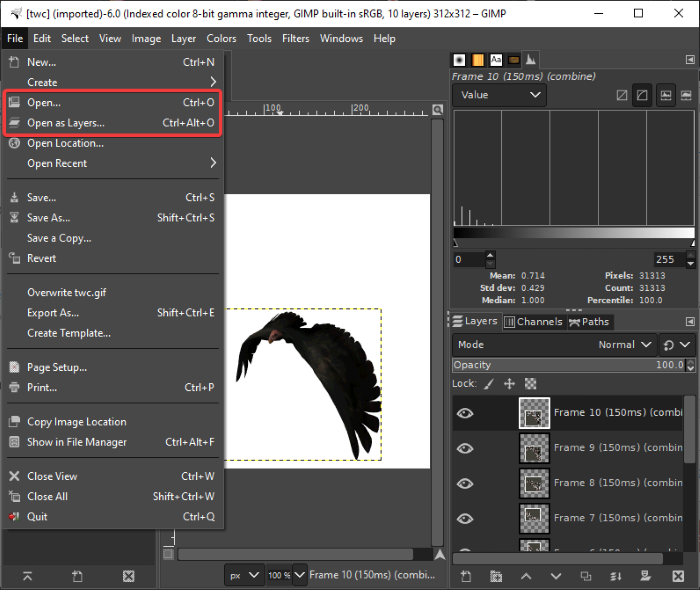
Ao importar um GIF animado, você poderá visualizar quadros individuais do GIF em sua janela acoplável Camadas no lado direito. A partir daqui, basta selecionar o quadro que deseja editar.
Em seguida, você pode usar as ferramentas de edição disponíveis para modificar o quadro como adicionar texto ao quadro GIF, criar desenhos usando ferramentas de pintura, aplicar vários efeitos e filtros, redimensionar, girar, cortar, ajustar os níveis de cor, desfocar um quadro e muito mais.
Além disso, você pode reordenar os quadros, excluir um quadro específico e adicionar um quadro completamente novo na janela Camadas. Clique com o botão direito em um quadro e você poderá usar várias opções, como editar atributos de camada, marca de cor, espaço/modo de composição, adicionar uma máscara de camada e muito mais. Além disso, você pode adicionar uma imagem externa a um quadro de animação GIF.
Consulte: Como adicionar um efeito Neon Glow ao texto no GIMP.
Quando terminar de editar quadros individuais de um GIF animado, você pode visualizar o GIF editado acessando o menu Filtros e clicando na opção Animação> Reprodução.
Você também pode otimizar/tire a otimização do GIF e adicione os efeitos Blend, Burn-in, Rippling, Spinning Globe e Waves ao GIF nas opções de animação.
Leia: Como delinear o texto ou adicionar uma borda ao texto no GIMP.
Na janela de diálogo Reprodução da animação , clique no botão Reproduzir para visualizar o GIF editado. Além disso, você pode ajustar a taxa de quadros do GIF de saída clicando na opção suspensa destacada na captura de tela abaixo. Depois de configurar todas as opções de saída, saia da janela Reprodução de animação.
Agora, você precisa exportar o GIF animado com os quadros editados.
Para isso, vá ao menu Arquivo e clique na opção Exportar como . Em seguida, selecione GIF como o tipo de arquivo de saída na caixa de diálogo de saída e pressione o botão Exportar .
Agora você verá uma caixa de diálogo Exportar imagem como GIF. Aqui, ative a opção Como animação (uma marca cruzada aparecerá) e defina várias outras configurações de GIF, incluindo loop para sempre, o atraso entre os quadros, etc. Depois de fazer isso, toque em Exportar botão para salvar o GIF editado.
Espero que este artigo ajude você!
Agora leia: Melhor software gratuito de vídeo para criador de GIF.
